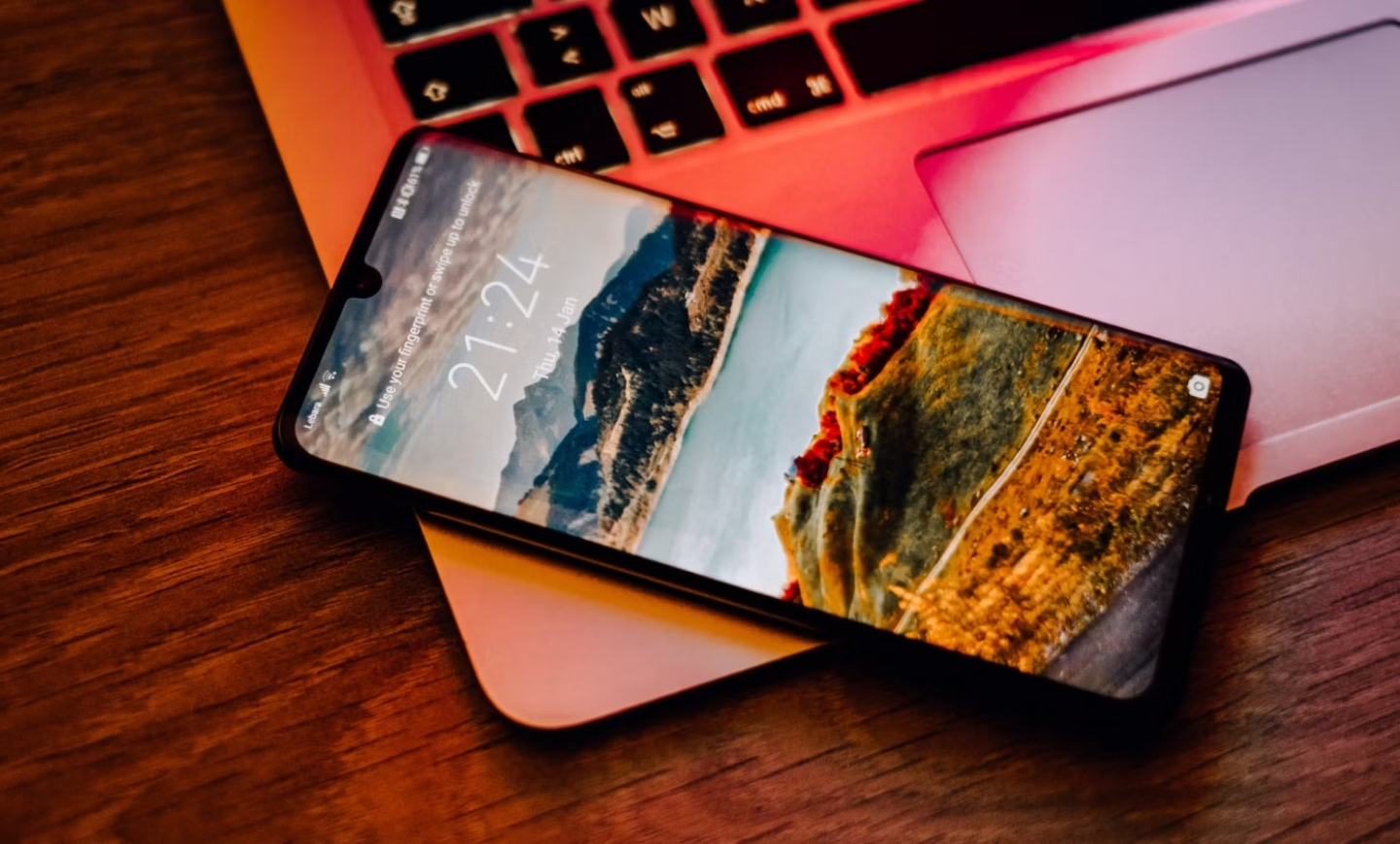7 نکته کاربردی برای مدیریت رم دستگاههای اندروید
علاقمندان به فناوری و گوشیهای هوشمند از این موضوع آگاه هستند که سختافزار دستگاههای اندرویدی اعم از تلفن و تبلت، به شکل روزافزون در حال پیشرفت است و این قائده برای حافظه رم نیز مستثنی نیست. امروزه اکثر گوشیهای میانرده به حافظه رم هشت گیگابایتی و بیشتر مجهز هستند و فناوری بکار گرفته شده برای افزایش سرعت نیز شایان ذکر است. بااینحال، ممکن است تلفن هوشمند شما حتی پس از گذشت یکسال، با افت عملکرد مواجه شود که بعضی از نشانهها مانند: کرش کردن برنامهها و سرعت پایین دستگاه حاکی از کم بودن حافظه رم است و باید برای مدیریت رم دستگاه خود دست بکار شوید.
به مشخصات رم تلفن خود دقت کنید
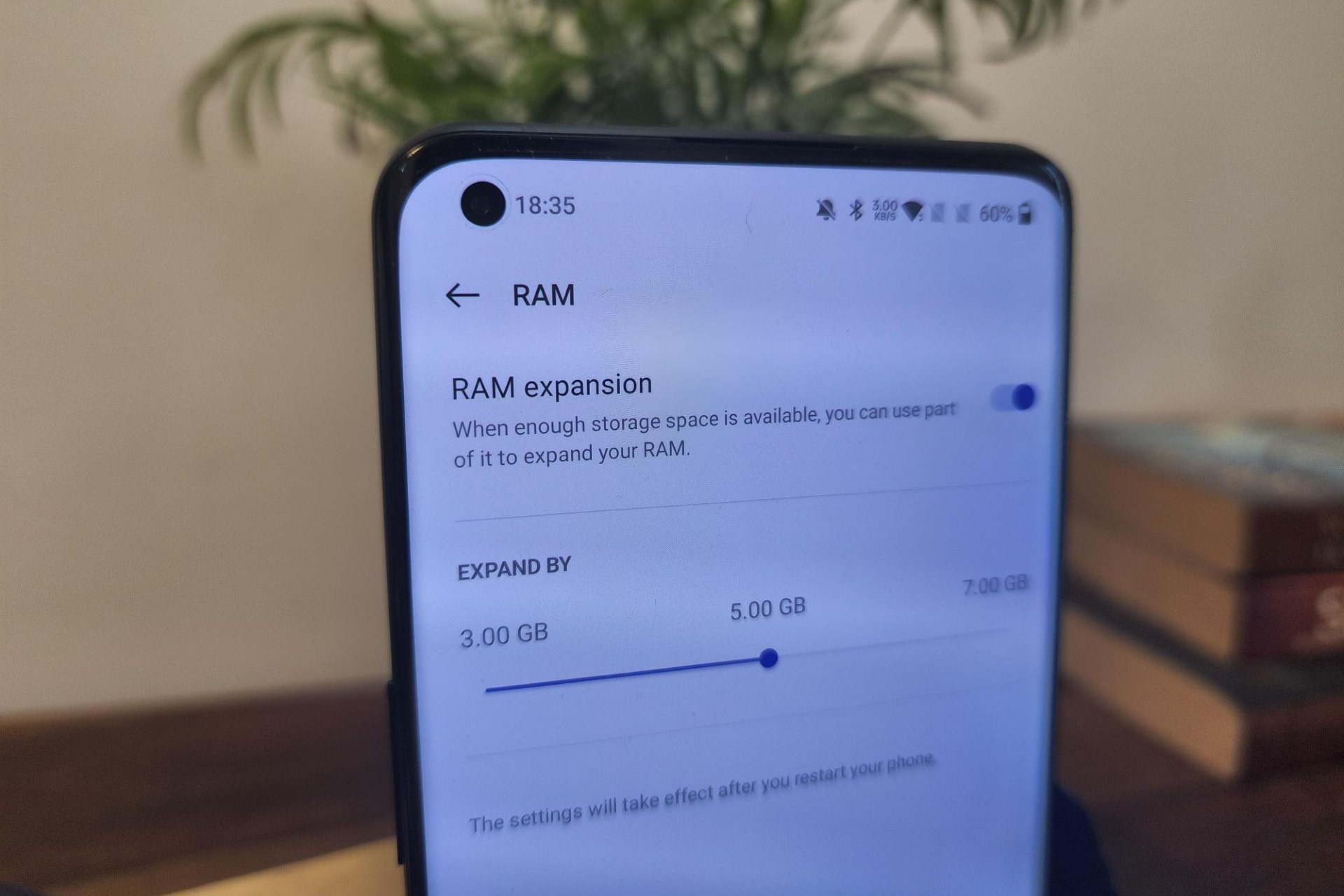
یکی از نکاتی که دارندگان تلفن هوشمند به آن دقت نمیکنند، این است که از مشخصات سختافزار تلفن هوشمند خود باخبر نیستند؛ به عنوان نمونه، بعضی از کاربران با محول کردن وظیفه خرید تلفن خود به دیگران، خودشان را از این مسئولیت سلب میکنند و از مشخصات مهم تلفن خود نیز بیخبر میمانند.
در چند سال گذشته، اکثر گوشیهای هوشمند میانرده با حافظه رم 4 گیگابایتی و بیشتر به بازار عرضه شدند. به عنوان نمونه، گوشی موبایل Poco M6 PrO که جزو تلفنهای جدید و پرفروش شیائومی شناخته میشود به رم 12 گیگابایتی مجهز شده است. علاوه بر این، اگر به سالهای قبل برگردیم، سامسونگ گلگسی S22 به رم 12 گیگابایتی و حتی وان پلاس 10T نیز به رم 16 گیگابایتی مجهز شده است که در صورت خرید یکی از این مدلهای مشابه دیگر نیازی به مدیریت رم ندارید و ایرادات نرم افزاری مانند: کند بودن سرعت رابط کاربری و بهینه سازی رابط کاربری ممکن است مقصر اصلی باشند.
در این بین، سیستم عامل اندروید نیز نقش اصلی را در مصرف رم تلفن شما بازی میکند، اما نسبت به سالهای گذشته به چشمگیری بهبود یافته است و به شکل بهینهتری از حافظه رم شما استفاده میکند. اگر میزان حافظه رم گوشی خود را در CPU Z مشاهده کردید و به یکباره یکه خوردید که بیش از 80 درصد از حافظه رم شما مشغول است، نگران نباشید؛ اندروید برای بهبود تجربه کاربری، برنامههای مورد نظر شما را در حافظه رم نگه میدارد تا دفعه بعد که خواستید از آنها استفاده کنید، با سرعت بهتری اجرا شوند.
اما زمانیکه نیاز به خالی شدن بخشی از حافظه رم باشد، اندروید به شکل خودکار بعضی از برنامههای پس زمینه را میبندد تا عملکرد تلفن با مشکل مواجه نشود، حتی بدون نیاز به اقدام کاربر.
- چگونه یک نام کاربری مناسب انتخاب کنیم؟
- نحوه تغییر آیکون برنامهها در اندروید
- 8 مکانی که نباید گوشی خود را در آنها شارژ کنید
به چه میزان رم نیاز داریم؟
همانطور که گفتیم، اگر تلفن شما به حافطه رم بیش از 8 گیگابایت مجهز شده باشد، نیازی به مدیریت رم ندارید، اما ما به چه میزان حافظه رم برای انجام کارهایمان نیاز داریم؟
پرچمداران و حتی گوشیهای گیمینگ مانند: +Nubia RedMagic 8S Pro به حافظه رم 24 گیگابایتی مجهز هستند که برای اجرای بازیهای سنگین مانند: Genshin Impact و Warzone Mobile گزینه مناسبی هستند. با اینحال، اگر استفاده از حافظه رم، تنها به گشت و گذار در اینترنت، شبکههای اجتماعی و بازیهای سبک خلاصه میشود، حافظه رم 4 تا 8 گیگابایت برای شما مناسب است، اما این نکته را در نظر بگیرید که حافظه رم 4 گیگابایت برای گوشیهای اقتصادی مورد استفاده قرار میگیرد و مناسب کاربرانی نیست که انتظارات زیادی از تلفن خود دارند.
چگونه کمبود حافظه رم در سیستم عامل اندروید را حس کنیم؟
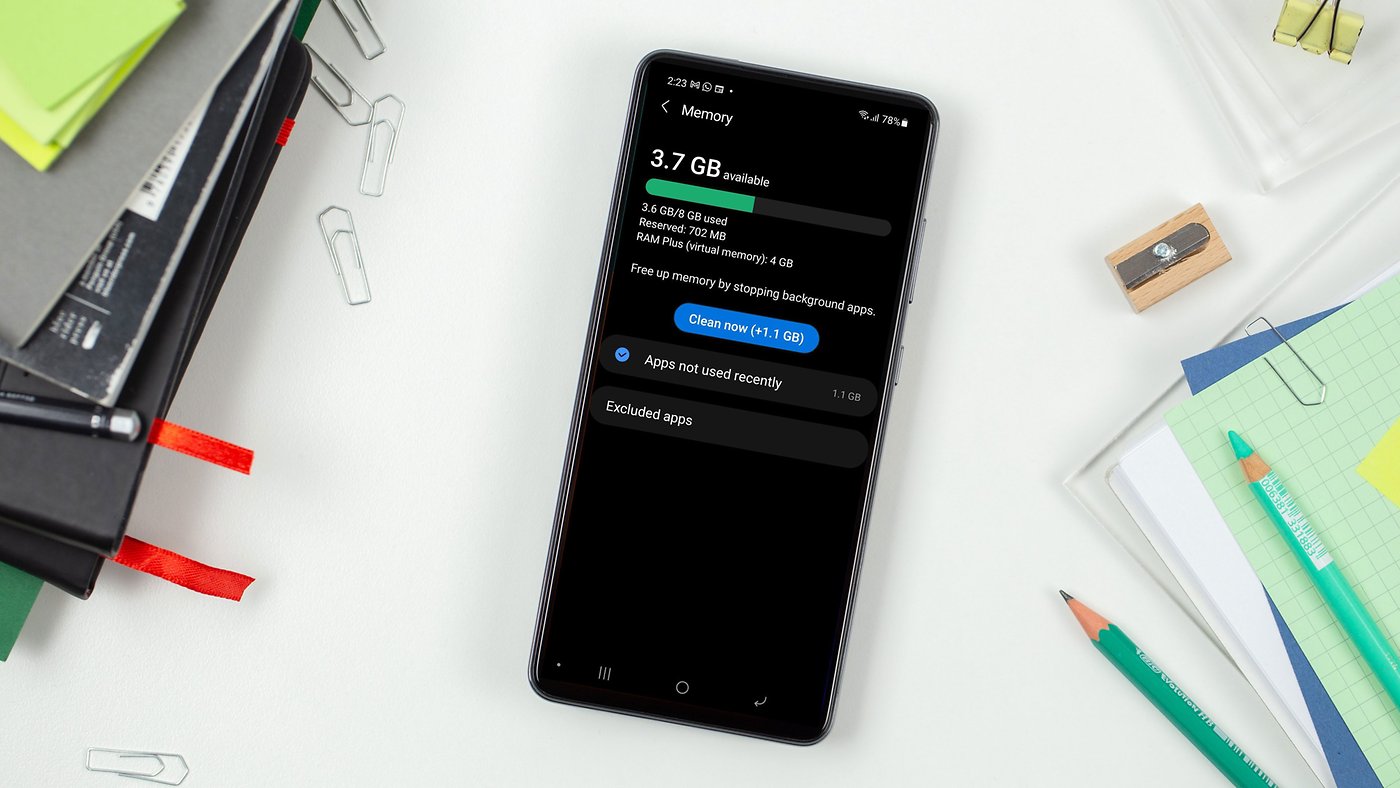
در این بخش به معرفی نشانههایی میپردازیم که ممکن است نشانگر کمبود حافظه رم تلفن شما باشد.
- یکی از نشانههای واضح و مشخص، کند بودن گوشی و اجرای برنامهها با سرعت پایین است.
- زمانیکه گوشی شما حافظه رم کمی داشته باشد، برنامه و بازیها کرش میکنند و حتی پروسهی بازکردن و اجرا فایلهای بزرگ نیز متوقف میشود.
- برنامههایی که در پیش زمینه در حال اجرا شدن هستند، بسته میشوند و زمانیکه دوباره آن برنامهها را اجرا میکنید، فعالیتهای قبلی شما در برنامه نشان داده نمیشود و برنامه از ابتدا اجرا میشود.
- موقعی که از برنامه خارج میشوید، به یکباره، صفحه اصلی و سایر برنامهها یا ناپدید میشوند یا صفحه سیاه میشود و سپس دوباره به وضعیت قبلی برمیگردد.
با اینکه بعضی از این نشانهها، کم بودن حافطه رم را نشان میدهند، اما این نشانهها در تلفنهای پرچمدار و حتی گیمینگ نیز ممکن است دیده شود. برخی مواقع، اندروید تمرکز خود را روی مصرف باتری میگذارد و اجرای برنامهها را متوقف میکند.
کدام برنامهها رم را اشغال میکنند؟
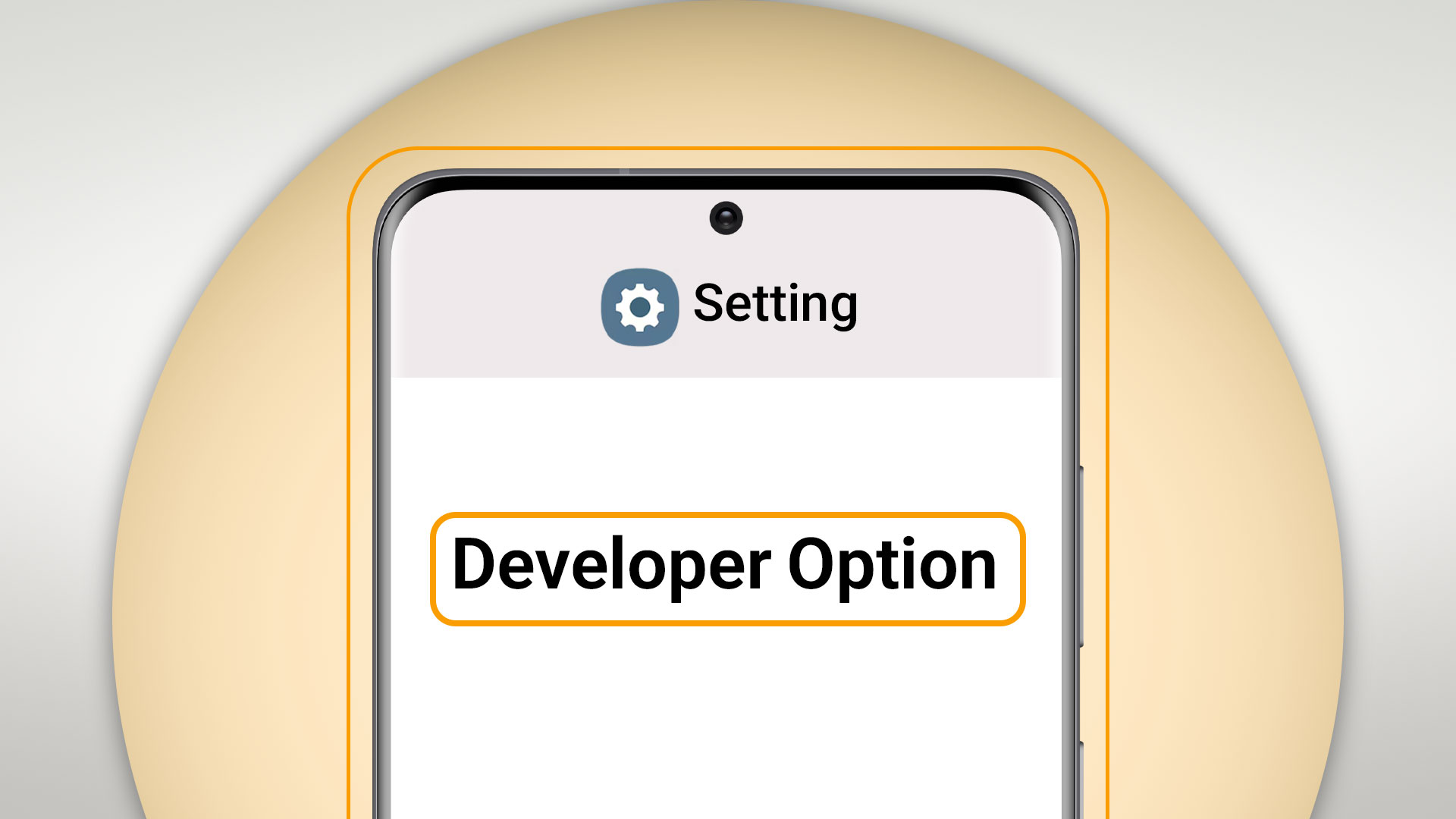
در ابتدا، بهترین روش برای مدیریت رم این است که دلیل اشغال حافظه را بفهمیم، بعضی از برنامهها به شکل پیش فرض و بدون در معرض دید قرار گرفتن از رم شما استفاده میکنند که در صورت استفاده سنگین، ممکن است گوشی شما حین انجام وظایف مختلف ناتوان بماند.
- در ابتدا، تنظیمات گوشی را باز کرده و در پایینترین بخش، گزینهی About (درباره) را انتخاب کنید.
- سپس، در بین گزینههای ظاهر شده، به دنبال عبارت Build Number (سری/شماره ساخت) باشید.
- با یافتن این گزینه، چند بار روی آن ضربه بزنید.
- سپس پیامی مبنی بر فعال شدن حالت Developers Option برای شما ظاهر میشود.
- حالا به منوی اصلی تنظیمات گوشی مراجعه کنید.
- به سمت پایین اسکرول کنید.
- میبینید که بخش جدیدی با نام Developer options یا گزینههای برنامه نویسان برایتان ظاهر شده است.
با رجوع به گزینه برنامه نویسان، گزینهی دیگری با نام حافظه دیده میشود که عملکرد حافظه رم، کل ظرفیت حافظه، میزان مصرف، میزان حافظه آزاد و برنامههایی که بیشترین ظرفیت رم را را در بازه زمانی مختلف به خود اختصاص میدهند نشان میدهد.
از برنامه های Ram Booster و Task Killers استفاده نکنید

با اینکه فروشگاههای اندرویدی مملو از برنامههای Ram Booster و Task Killer هستند که امتیازات قابل توجهی را نیز از کاربران دریافت کردهاند و حتی تعداد دانلود آنها به بالای 50 میلیون میرسد، اما سیستمعامل اندروید میتواند به شکل خودکار فرایند مدیریت حافظه را انجام دهد، به همین دلیل دخالت کردن در روند عادی کار سیستمعامل نه تنها باعث بهبود تجربه کاربری و روان شدن آن نمیشود، بلکه باتری شما نیز سریعتر خالی میشود و حتی دفعه بعد که برنامههای مورد نظر خود را باز میکنید، با سرعت پایینتری اجرا خواهند شد.
نکته مهم این است که بعضی از برنامهها به گونهای طراحی شدهاند که در پس زمینه وظایف معمولی خود را انجام دهند؛ به همین دلیل استفاده از Task Killer ها نه تنها نمیتواند کاربردی و مثمر ثمر باشد، بلکه سیستمعامل مجبور میشود که دوباره آنها را فعال کند که به معنی مصرف بیشتر باتری است. اگر نمیخواهید از بعضی از برنامهها استفاده کنید، آنها را به شکل دستی ببندید و حتی آنها را حذف کنید و سراغ گزینههای جایگزین بگردید.
چگونه به شکل بهینهتر از رم استفاده کنیم؟
اگر گوشی هوشمند شما حافظه رم کمی دارد، میتوانید عملکرد آنرا از طریق مدیریت رم و یا محدود کردن کارهای خود بهبود دهید
با اینکه بعضی از برنامهها بخش زیادی از حافظه رم شما را اشغال میکنند و در صورت حذف، گزینهی قابل جایگزین نیز برای آنها وجود ندارد، اما میتوان از طریق روشهای زیر میزان رم گرفته شده را آزاد کرد.
- برنامههایی که بلا استفاده هستند را حذف کنید؛
- از تصویر زمینههای متحرک استفاده نکنید؛
- بروزرسانیهای نرمافزاری برای برنامهها و سیستمعامل را نصب کنید؛
- از نسخههای جایگزین برای برنامههای مورد نظر خود استفاده کنید یا حتی از نسخههای ویندوز و تحت وب؛
- از گزینه Force Stop برای متوقف کردن برنامه و مدیریت رم استفاده کنید.
Google Go
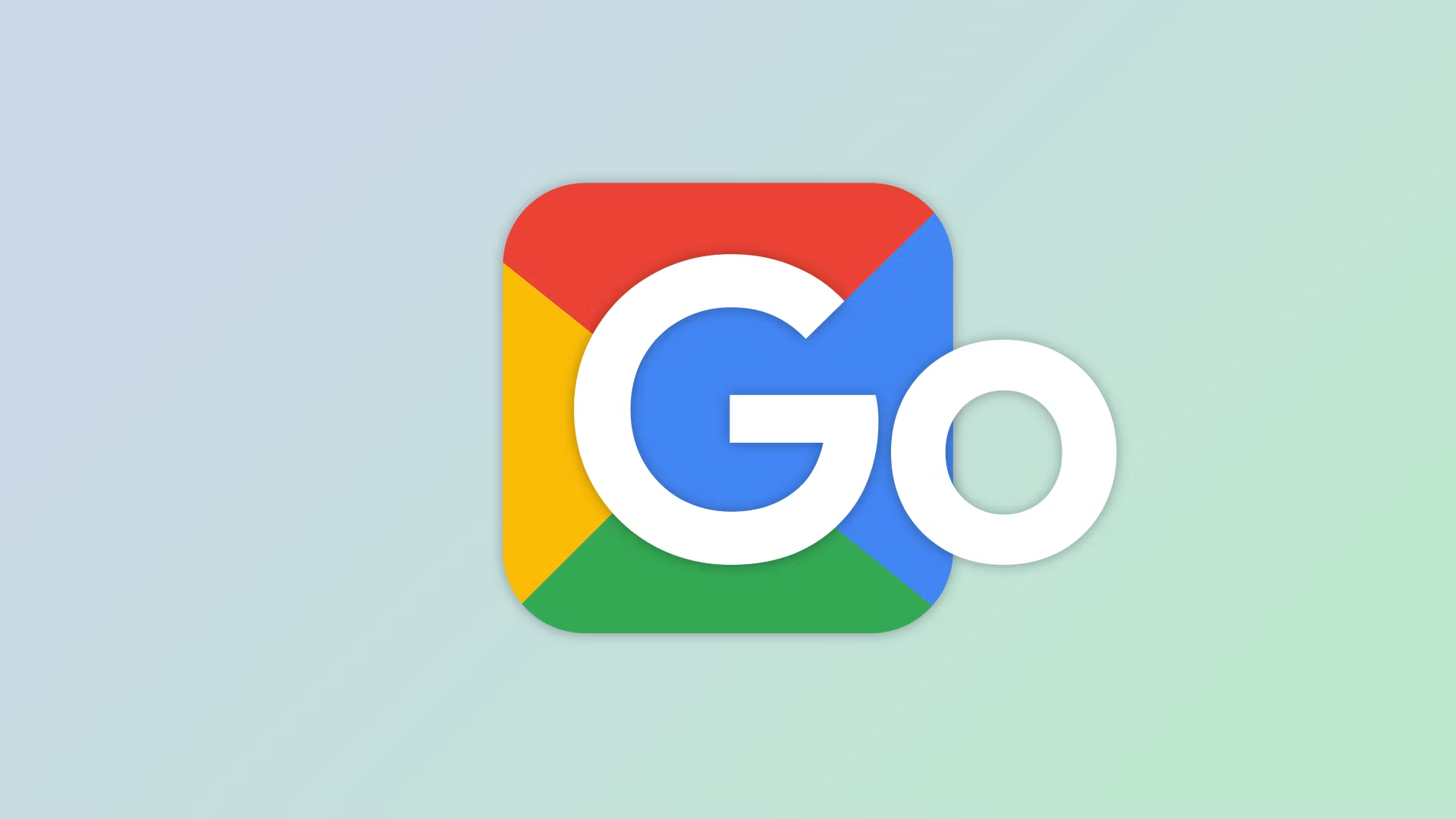
زمانیکه گوگل، گوگل گو را برای گوشیهای هوشمند سطح پایین و ارزان قیمت عرضه کرد، بعضی از برنامهها با همین پسوند و پشتیبانی روی گوشیهای سطح پایین در فروشگاه گوگل در دسترس قرار گرفتند. نکته مثبت این برنامهها این است که برای نصب کردن آنها نیازی به خرید گوشیهای سری Go ندارید و اکثر این برنامهها روی تلفنها نصب میشوند و مصرف رم را نیز کاهش میدهند.
برنامههای سری Go شامل موارد زیر هستند.
- Gmail Go
- Google Go
- Gallery (Photos)
- Youtube Go
- Google Maps Go
- Google Assistant Go
زمانیکه به انتخاب خود، این برنامه ها را نصب کردید، میتوانید حساب گوگل خود را به آن برنامه انتقال دهید و سپس نسخههای عادی برنامه را غیرفعال کنید؛ چون برنامههای پیش فرض نصب شده گوگل، غیر قابل حذف هستند.
از اینرو، اگر با کمبود رم مواجه هستید باید مدیریت رم را در اولویت قرار دهید و نسخههای جایگزین را برای برنامههای خود انتخاب کنید. به عنوان نمونه، گوگل همواره بخش زیادی از حافظه شما را به خود اختصاص میدهد، اما گزینههای زیادی مانند: Kiwi Browser در دسترس کاربران قرار دارند که در کنار بهره مندی از قابلیت Chromium، از رم کمتری نیز استفاده میکنند.
مدیریت رم در اندروید
حالا که اطلاعات کاربردی را درباره مدیریت رم، روشهای موثر برای کاهش مصرف رم و همچنین روند طبیعی سیستمعامل یاد گرفتید، میتوانید به شکل بهینهتری از گوشی هوشمند خود استفاده کنید.
منبع: MUO